Cara menambahkan background pada jFrame Form
Assalamu'alaikum,wr.wb.
Kali ini saya akan share tutorial untuk menambahkan background pada jFrame Form di NetBeans. Ok tak perlu kata sambutan yang panjang lebar, langsung saja kita ke prak-tek :
1. Buat project baru pada netbeans
Untuk Categories pilih Java, dan untuk projects pilih Java Application, setelah itu klik Next
Beri nama project, setelah itu klik finish
2. Buat JFrame Form baru pada source package
3. Setelah kalian membuat sebuah jFrame Form maka tampilan awalnya adalah seperti ini
(Layout design masih polos)
4. Langkah selanjutnya teman-teman buat 2 package baru, sebagai contoh saya beri nama Desain dan buat package Image untuk menyimpan gambar yang akan dijadikan background nantinya
Setelah itu buka File Explorer lalu menuju folder dimana teman-teman menyimpan project tersebut, dan simpan gambar yang nantinya akan dijadikan background di dalam folder Image
5. Setelah membuat package, kita buat Class baru pada package desain, sebagai contoh saya kasih nama class bg
6. Dibagian source code pertama kita tambahkan import seperti dibawah ini. Ketikkan code import tersebut dibawah "package Desain"
Berikut code import-nya
7. Setelah import, ketikkan "extends JPanel" setelah method class bg seperti gambar dibawah ini
Dan berikan code seperti dibawah ini didalam method class bg
Berikut code nya
8. Kita sudah selesai membuat package, dan class-class yang akan kita butuhkan. Selanjutnya lakukan penyegaran pada project kita, dengan cara klik kanan pada nama project kita dan klik "clean and build"
9. Terakhir kita tinggal klik 1x pada class bg yang tadi kita buat, dan Drag n Drop pada layout design JFrame Form kita
Usahakan beri background pada saat awal dari pembuatan JFrame Form, ketika panel masih polos
Ok, sekian tutorial dari saya, mohon maaf jika ada kesalahan dari langkah-langkah yang saya berikan. Dimana juga saya masih belajar, dan masih sering berbuat kesalahan.. ^^
Wassalamu'alaikum,wr.wb.







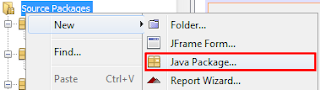












Komentar
Posting Komentar